Giới hạn kích thước upload file trong WordPress thấp sẽ khiến bạn gặp khó khăn khi tải lên các file, plugin lớn. Vì vậy, bài viết hôm nay sẽ giới thiệu tới bạn 8 cách tăng dung lượng upload file trong WordPress.
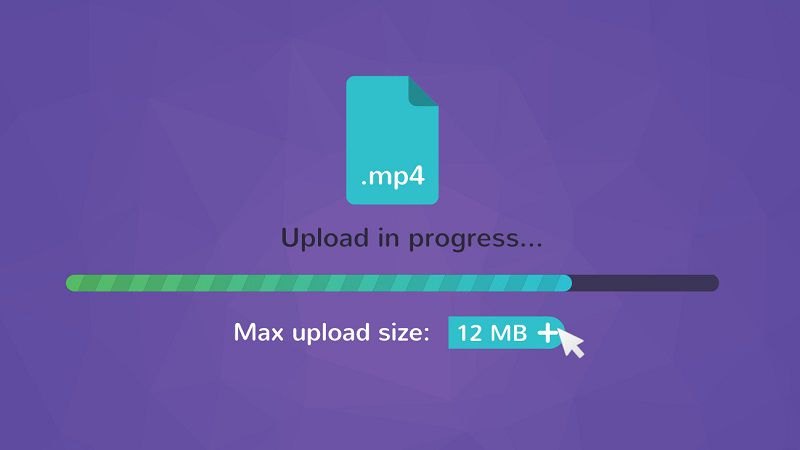
Contents
- 1. Tăng dung lượng upload trong WordPress là gì?
- 2. Cách để kiểm tra dung lượng upload tối đa hiện tại của trang WordPress
- 3. Cách tăng dung lượng upload file WordPress
- Cách 1 – Tăng max upload file size trong .htaccess
- Cách 2 – Cấu hình file php.ini
- Cách 3 – Đổi kích thước upload file size trong cPanel
- Cách 4 – Sửa file wp-config.php
- Cách 5 – Chỉnh sửa tệp Functions.php
- Cách 6 -Tăng kích thước tải lên với Multisite
- Cách 7 – Tăng kích thước tải lên bằng plugin
- Cách 8 – Liên hệ nhà cung cấp máy chủ hosting của bạn
1. Tăng dung lượng upload trong WordPress là gì?
Tăng dung lượng upload trong WordPress thường mặc định trong khoảng 4MB đến 128MB. Thông thường, nhà cung cấp dịch vụ hosting thường đặt giới hạn này ở các cấp server.
WordPress cũng bao gồm các tham số xác định những giới hạn này. Nhưng chúng không thể ghi đè lên các cấp server trong hầu hết các trường hợp.
Để xác minh điều này, hãy truy cập Media Library của trang WordPress. Tại đây, hãy thử upload file vượt quá dung lượng file tải lên tối đa. Bạn sẽ nhận được một thông báo lỗi như sau:
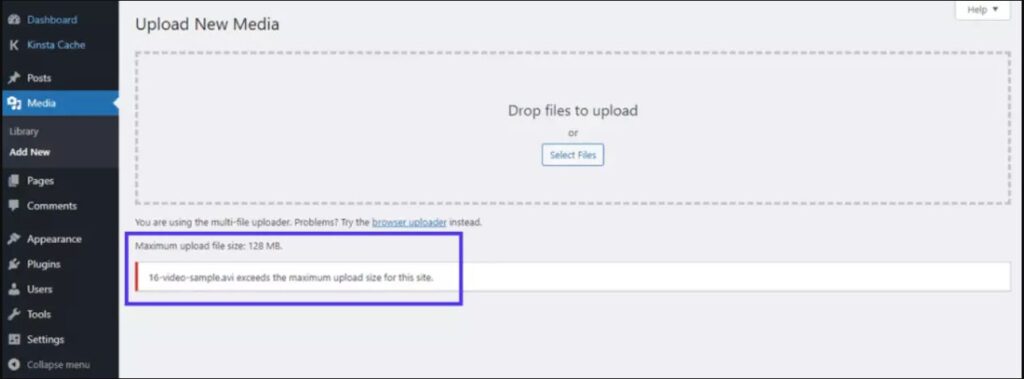
Lỗi upload file vượt quá dung lượng file tải lên tối đa
Lỗi “exceeds the maximum upload size for this site” có thể gây phiền phức. Nhưng lỗi này xảy ra vì hai lý do chính: Bảo mật và hiệu quả. Nó cản trở chủ sở hữu trang web và các người dùng khác.
2. Cách để kiểm tra dung lượng upload tối đa hiện tại của trang WordPress
Trong Media Library
Cách nhanh nhất để kiểm tra dung lượng upload tối đa hiện tại của website là truy cập WordPress Dashboard. Từ đó đi tới “Media > Library“. Tại đây, nhấn nút Add New để upload các phương tiện.
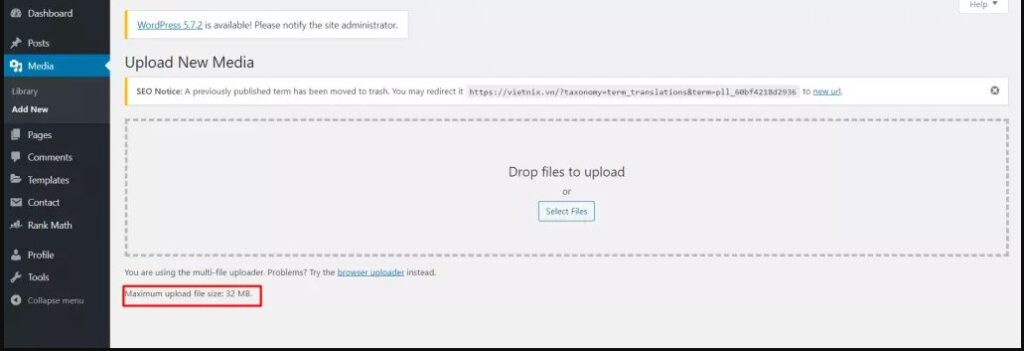
Kiểm tra dung lượng upload trong Media
Bạn cũng có thể vào “Media > Add New” và xem thông báo tương tự được hiển thị bên dưới cùng.
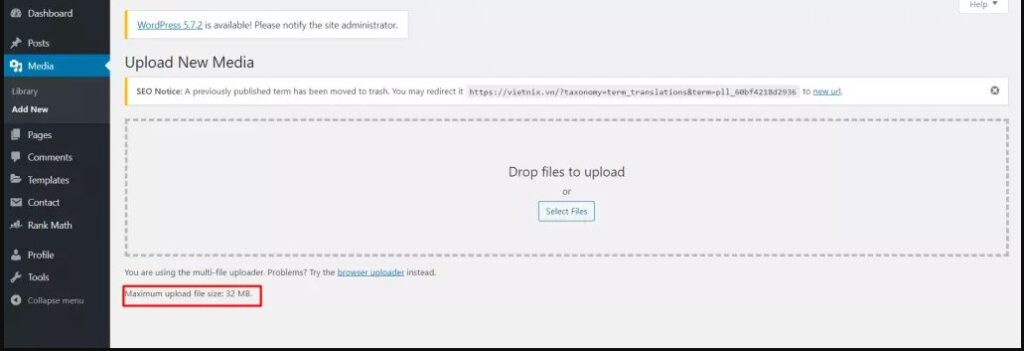
Cả hai cách trên đều có dung lượng upload file tối đa là 32MB.
Trong Site Health Info
WordPress 5.2 đã thêm Site Health Info để giúp bạn debug trang WordPress tốt hơn. Tại đây, bạn có thể tìm thấy gần như tất cả thông tin về server và cấu hình của WordPress của mình.
Vì cả server và WordPress đều xử lý dung lượng upload file tối đa, nên có hai cách để tìm ra giá trị của nó trên màn hình này.
Đầu tiên, bạn có thể tìm thấy nó được liệt kê trong Media Handling dropdown. Tại đây, hãy tìm giá trị Max size of an uploaded file.
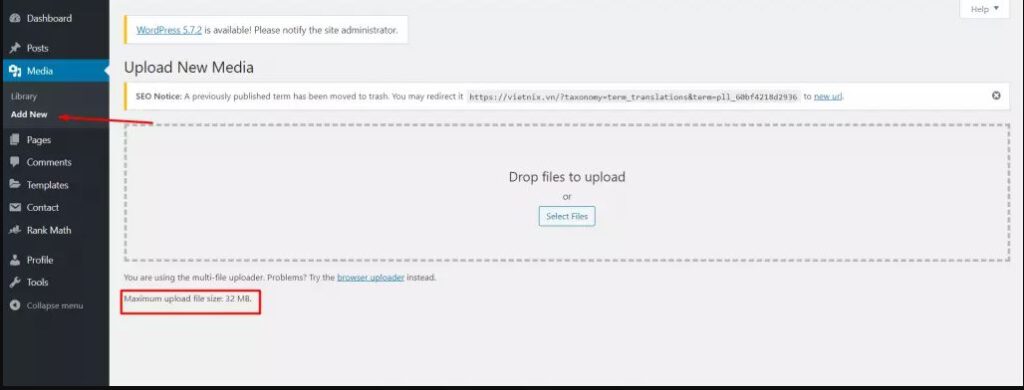
Phương pháp thứ hai là xem trong Server dropdown. Bạn sẽ tìm thấy nhiều tùy chọn liên quan đến thiết lập Web server của mình. Hãy kiểm tra giá trị của Upload max file size để biết giá trị của nó là gì. Trên trang web này, giới hạn dung lượng upload file tối đa là 128MB.
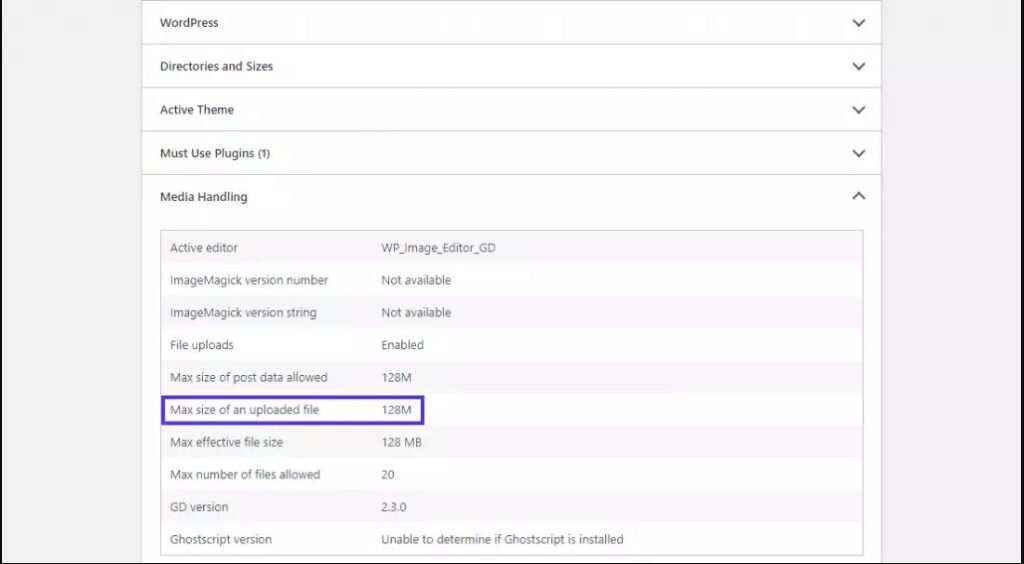
3. Cách tăng dung lượng upload file WordPress
Cách 1 – Tăng max upload file size trong .htaccess
Nhiều nhà cung cấp hosting cho phép thay đổi cấu hình PHP qua file .htaccess. Vì vậy, chỉ cần áp dụng rule php_value upload_max_filesize trong .htaccess bạn sẽ có thể tăng kích thước giới hạn upload qua PHP.
Chúng tôi sẽ dùng File Manager để sửa file .htaccess, nhưng cũng vậy có thể làm thông qua FTP client. Bạn sẽ có thể tìm thấy file .htaccess trong cùng một thư mục chứa WordPress của bạn. Ví dụ, nếu bạn có thể truy cập blog qua đường dẫn yourdomain.com, WordPress và file .htaccess sẽ nằm trong thư mục public_html.
Khi đã xác định được file .htaccess, chọn và click vào nút Edit.
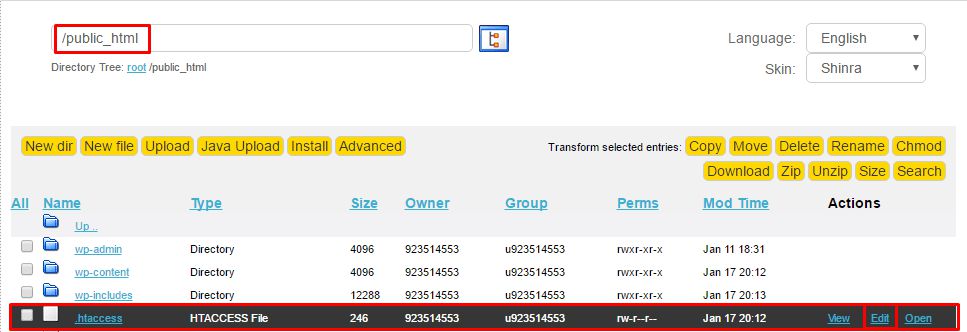
Bạn cần thêm các dòng sau vào file .htaccess:
php_value upload_max_filesize 128M php_value post_max_size 128M php_value max_execution_time 300 php_value max_input_time 300
Khi đã thêm xong hãy nhấn vào icon Save ở góc trên bên trái.
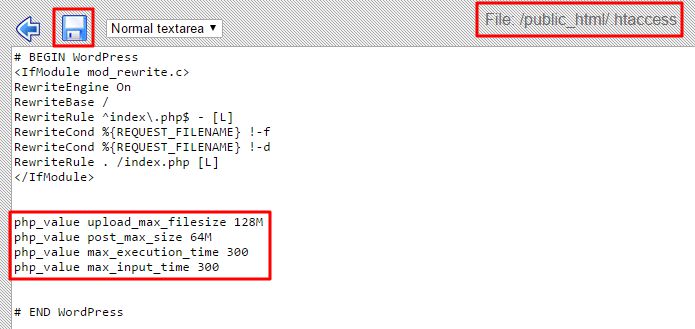
Cách 2 – Cấu hình file php.ini
QUAN TRỌNG: Phương pháp này phù hợp nếu bạn host WordPress trên VPS. Nhiều nhà cung cấp shared hosting không cho phép sửa file php.ini. Nếu bạn đang dùng shared hosting, liên hệ nhà cung cấp hosting của bạn để biết rằng bạn có được quyền thay đổi file php.ini không.
Nếu phương pháp .htaccess không dùng được, bạn có thể thử tăng kích thước WordPress upload limit bằng cách sửa file php.ini. Truy cập files của bạn bằng cách dùng File Manager, FTP client hoặc SSH (nếu được hỗ trợ) và tìm file php.ini trong thư mục root. Nếu bạn không nhìn thấy file đó, tạo nó và điền các rules sau:
upload_max_filesize = 128M post_max_size = 128M max_execution_time = 300
Khi hoàn tất, bạn có thể truy cập lại WordPress admin area –> Media -> Add New để xem thay đổi đã được áp dụng chưa
Cách 3 – Đổi kích thước upload file size trong cPanel
Nếu nhà cung cấp hosting của bạn đang dùng là cPnael, và cho phép đổi cấu hình PHP, bạn có thể dễ dàng tăng maximum upload file size tại đây:
- Truy cập cPanel và tìm Select PHP version trong mục Software.Select PHP version
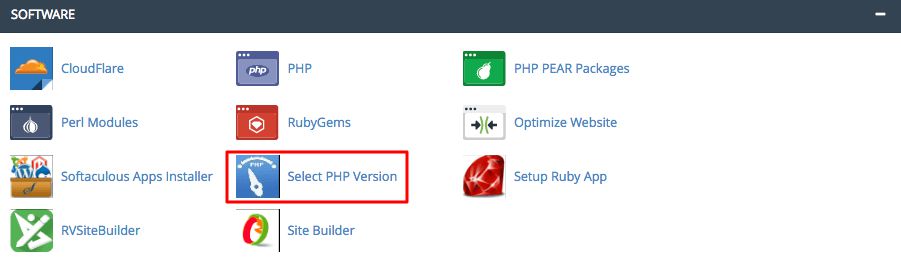
- Truy cập vào Change to PHP options.

- Sửa giá trị post_max_size và upload_max_filesize.
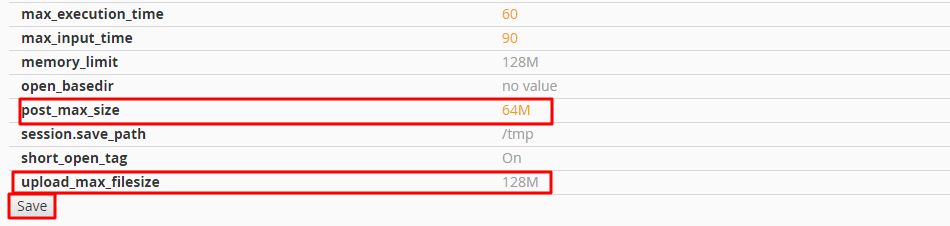
- Nhấn vào nút Save để lưu thay đổi.
Cách 4 – Sửa file wp-config.php
Đừng lo lắng nếu các cách trên không dùng được. Có một cách khác để tăng giới hạn upload trong WordPress lên là thêm dòng sau vào file wp-config.php :
define(‘WP_MEMORY_LIMIT’, ‘128M’);
Truy cập file WordPress bằng cách dùng File Manager hoặc FTP client, xác định wp-config.php và thêm dòng trên vào cuối trang. Khi hoàn tất, bạn sẽ thấy wp-config.php giống như vậy:
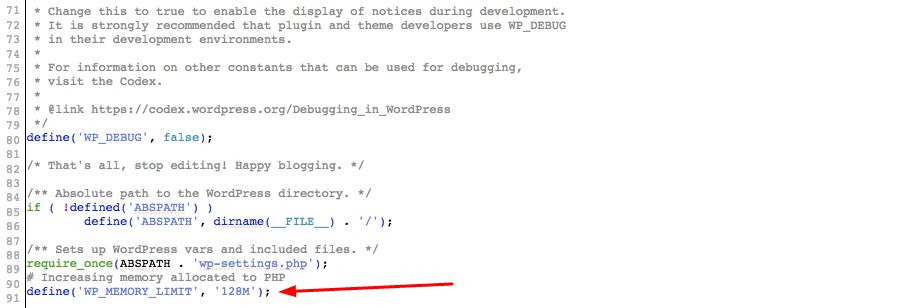
Cách 5 – Chỉnh sửa tệp Functions.php
Trong một số trường hợp, bạn có thể có quyền chỉnh sửa được tệp .htaccess, và thay vào đó bạn sẽ chỉnh sửa trực tiếp tệp tin functions.php của chủ đề mà bạn đang sử dụng.
Tuy nhiên, hãy nhớ nếu bạn thay đổi chủ đề thì việc nâng giới hạn tải lên WordPress sẽ trở về giá trị mặc định cho đến khi bạn chỉnh sửa tệp functions.php của chủ đề mới.
@ ini_set ( 'upload_max_size' , '64M' ) ;
Cách 6 -Tăng kích thước tải lên với Multisite
Nếu bạn đang chạy WordPress multisite, thì kích thước tải lên bạn hoàn toàn có thể tăng lên từ Cài đặt. Việc gia tăng này phụ thuộc vào cài đặt máy chủ của bạn. Nếu máy chủ của bạn được đặt thành 128MB, bạn không thể tăng kích thước tải lên của WordPress lên 256MB được. Tuy nhiên, nếu máy chủ của bạn được đặt thành 128MB, cài đặt Multisite của bạn đang được đặt là 20MB thì bạn có thể giải quyết vấn đề bằng cách tăng kích thước tải lên lên 128MB.
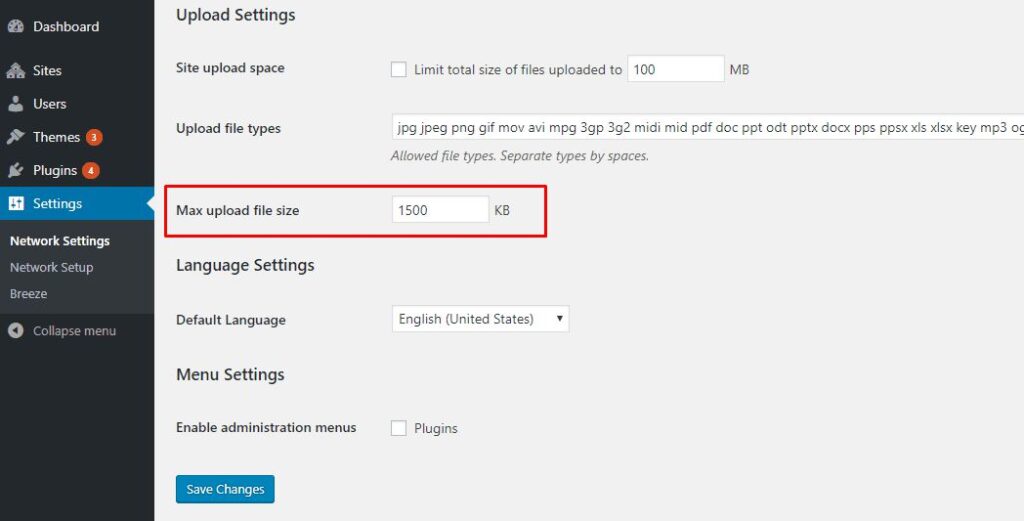
Cách 7 – Tăng kích thước tải lên bằng plugin
Không phải ai cũng thích chỉnh sửa tệp tin mã nguồn hoặc truy cập tệp gốc bằng File Manager hoặc FTP. Khi đó, chúng ta có thể sử dụng plugin để tăng kích thước tải lên WordPress. Plugin mà mình sẽ sử dụng là plugin Increase Max Upload Filesize.
Đi tới Trang tổng quan WordPress của bạn → Plugin → Thêm mới , tìm kiếm “Increase Max Upload Filesize”, sau đó kích hoạt và cài đặt plugin. Sau khi cài đặt, hãy chuyển đến cài đặt plugin và chỉ cần nhập giá trị cho kích thước tải lên và lưu lại là xong.
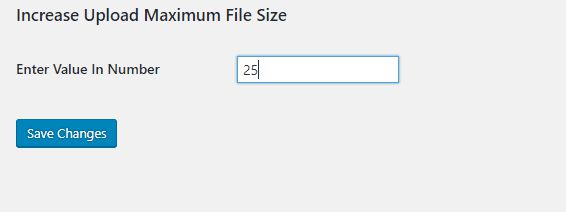
Cách 8 – Liên hệ nhà cung cấp máy chủ hosting của bạn
Nếu như bạn đã thử nhiều cách nâng giới hạn tải lên WordPress nhưng vẫn không có tác dụng thì lúc này bạn nên liên hệ bộ phận kỹ thuật tại nhà cung cấp mà bạn đang dùng.
Chúc bạn tăng dung lượng upload file trong WordPress thành công!
Mọi người cũng tìm kiếm: tang kich thuoc file upload wordpress, upload_max_filesize wordpress, sizeof trong php, post_max_size wordpress, upload file wordpress, htaccess upload_max_filesize , wordpress file upload, wp upload.

